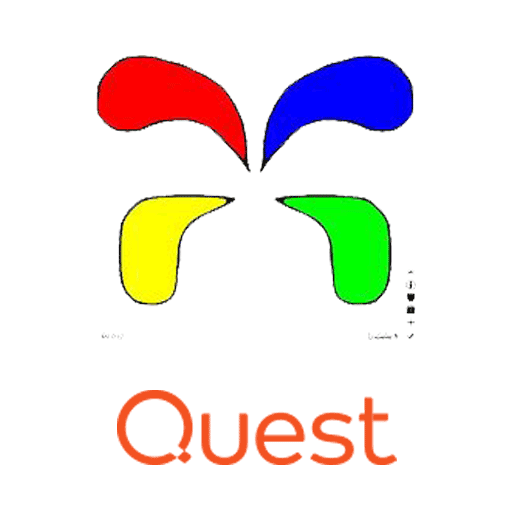Introdução
Vamos a uma breve explanação do Rapidrecover:
Backup rápido e recuperação instantânea de demandas RTOs e RPOs. Com o Rapid Recovery, é possível fazer backup e recuperar rapidamente qualquer coisa: sistemas, aplicativos e dados, e em qualquer lugar, seja em um ambiente físico, virtual ou na nuvem.
Em umas das empresa que presto serviço, temos um ambiente com sistemas Linux hospedados em uma VMWare, nesse mesmo ambiente temos um servidor de recuperação (Backups) chamado Quest Recovery Manager. Esse serviço é utilizado para fazer todos os backups das máquinas virtuais copiando o disco físico do sistema operativo como uma cópia integrada, porém, para isso funcionar, precisamos que seja instalado o agente do QRM que é chamado por Rapidrecovery.
Sem mais delongas, vamos ao que interessa.
Preparando Ambiente
Como já é de praxe, estamos usando o sistema Debian na sua versão atual, quando escrevo esse artigo 15/09/2020, está na versão estável 10.
Acessando o shell como usuário administrativo, vamos certificar que o nosso sistema está com as ultimas atualizações em dia.
apt-get update
pt-get upgrade
Vamos agora realizar a instalação do Rapidrecovery.
Esse processo poderá ser feito de duas maneiras.
Utilizando o painel para downoads:
Você terá que ter o usuário e senha do seu painel administrativo, nesse painel você poderá baixar o pacote .deb
Acesso ao painel: id.guest.com
Após baixar o pacote .deb vamos realizar a instalação.
dpkh -i <nomedopacote.deb>
No meu caso ficou assim:
dpkg -i /home/user/rapidrecovery-repo-6.4.0.718-debian8-x86_64.deb
Porque eu havia baixado o arquivo .deb para o diretório /home/user/
Se tudo ocorreu bem na instalação do pacote dep a seguinte saída será exibida:
(Lendo banco de dados ... 42557 ficheiros e directórios actualmente instalados.)
A preparar para desempacotar .../rapidrecovery-repo-6.4.0.718-debian8-x86_64.deb ...
Checking your distro version...A descompactar rapidrecovery-repo (6.4.0.718) sobre (6.4.0.718) ...
Configurando rapidrecovery-repo (6.4.0.718) ...
Adding sign key to apt keyring... [Done]
A instalação desse pacote irá criar uma lista de repositório chama rapidrecovery-repo.list no seguinte caminho /etc/apt/source.list.d/rapidrecovery.list, que será a referência para baixar os pacotes da rapid.
A outra forma
A outra forma de fazer isso é escrevendo sua própria linha de código para a criação do arquivos rapidrecovery-repo.list. Caso não queira ter o trabalho de logar na conta fazer o downloads e realizada a instalação do pacote é só seguir o passo abaixo.
com o editor de texto shell de sua preferência:
vim /etc/apt/source.list.d/rapidrecovery.list
Escreva as seguintes linhas:
deb https://s3.amazonaws.com/repolinux/release-6.4.0/repo/debian8 stable non-free
Salve o arquivo e execute o comando para atualizar a lista de pacotes e carregar os novos pacotes:
apt-get update
Realizando a Instalação
Com todos os processos de preparação do ambiente concluída o próximo passo é instalação o agente.
Com o seguinte comando vamos listar os pacotes do rapidrecovey disponíveis.
apt-cache search rapidrecover
rapidrecovery-agent - Agent
rapidrecovery-mono - Mono
rapidrecovery-repo - repository installer
Vamos instalar a primeira opção
apt-get install rapidrecovery-agentAproximadamente cerca de 800MB serão baixados. Assim que finalizar daremos um reboot no Debian. E prosseguiremos para próxima fase.
Configuração do Agente
Sistema com reboot realizado, vamos a configuração do agente.
Vamos executar o seguinte arquivos:
/usr/bin/rapidrecovery-configconfiguration
utility ===================== Choose an item for configuration:
[1] port – Configure Rapid Recovery Agent port(s) (currently: management – 8006, data – 8009);
[2] user – Configure users that are allowed to protect this machine (currently: Not configured);
[3] firewall – Add firewall exclusions for ports used by Rapid Recovery Agent (No firewall detected or firewall is disabled);
[4] module – Install Rapid Recovery kernel module(s) into supported kernel(s) (‘all’ may be used to skip kernel(s) selection stage) (Not configured for current kernel);
[5] start – Restart Rapid Recovery Agent and Rapid Recovery vdisk (should be called after all configuration is done);
[6] kernel – Show all kernel modules, where rapidrecovery-vss is installed;
[?] help – Print help; [0] quit – Quit;
Vamos nos atentar paras as opções “2 e 4”. Onde temos que incluir usuários no grupo do rapidcover e a instalação compatível do kernel para a fluidez das operações.
Para saber de mais opções digite “?” e aperte o ENTER.
Tecle “0” para sair da tela de configuração do rapidrecovery.
Incluido usuario no grupo rapidrecovey:
/usr/bin/rapidrecovery-config -u <nome_user>
Instalando kenrel compativel:
/usr/bin/rapidrecovery-config -m 1
Esse processo demora um pouco. Caso nenhum erro ocorra… É hora de dar um reboot no sistema.
Após a máquina inicializar completamente, é só cadastrar o novo host no Gerenciador do Guest Recovery usando as credenciais do usuário configurado no item 2 da configuração do rapidreciovery e começar a fazer o backup do disco da máquina virtual.
Considerações
Existe algum conteúdo na internet, porém, são fragmentos. Precisei ler vários blogs, forum, e suporte dos desenvolvedores para pode ir juntando as peças para conseguir realizar o procedimento. Lendo as fontes a baixos, é perceptível que uma completa a outra, mas fazendo o passo a passo, as duas por si só não consegui finalizar as etapas.
Sempre que puderem consultem o arquivo de ajuda “?” no menu do Repadrecovery, só consegui terminar com essa ajuda “?”.
Fontes:
Configurar Rapid Recovery Agente
Se está gostando das postagens, se inscreva em nosso site para receber mais materiais de nosso blog, é grátis, você vai ser notificado quando novas postagens forem publicadas, recebendo assim mais conteúdos de qualidades e ainda vai dar aquela força pra nossa comunidade. E não esquece de compartilhar em suas redes sociais os botões estão no final desse página.
No final dessa página temos um campo onde você é bem vindo para deixar seus comentários. Pode ser uma opinião, elogios, críticas ou correções. Pode ficar a vontade para tirar suas dúvidas ou colaborar acrescentando algo que tenhamos deixado passar desapercebido.
Sua visita e feedback é muito importante para o nosso espaço.